IPad: วิธีการใส่หรือถอดซิมการ์ด
เรียนรู้วิธีการเข้าถึงซิมการ์ดบน Apple iPad ด้วยบทเรียนนี้.
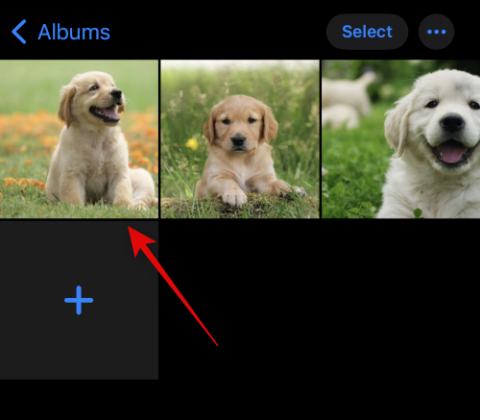
การใช้ฟีเจอร์ Visual Look Up ที่อัปเกรดแล้วในการอัปเดต iOS 16 ที่เปิดใช้งานการตัดภาพคุณสามารถยกวัตถุออกจากรูปภาพแล้วสร้างสติกเกอร์ออกมาได้เลย มันเป็นฟีเจอร์ที่น่าทึ่งที่ให้ผู้ใช้มือใหม่สามารถสร้างแท่งของตัวเอง เพื่อน ครอบครัว หรือใครก็ได้หรืออะไรก็ได้
iOS 16 ได้นำการเปลี่ยนแปลงมากมายมาสู่Visual Look Upและหนึ่งในนั้นคือความสามารถในการยกวัตถุจากรูปภาพใดก็ได้ คุณสมบัตินี้ช่วยลดความยุ่งยากในการตัดวัตถุออกจากพื้นหลังด้วยตนเอง ซึ่งก่อนหน้านี้ใช้เวลาหลายชั่วโมง แม้ว่าคุณจะสามารถทำให้กระบวนการนี้เป็นแบบอัตโนมัติได้ในระดับหนึ่งโดยใช้เครื่องมือที่ทันสมัย แต่ความสามารถในการยกประเด็นขึ้นมาคือตัวเปลี่ยนเกม
คุณสามารถใช้ฟีเจอร์ใหม่ของ Visual Look Up เพื่อแตะและยกวัตถุจากรูปภาพใดก็ได้ภายในไม่กี่วินาที และคุณจะทำอย่างไรกับวิชาที่คุณยกขึ้น? คุณสามารถสร้างสติกเกอร์และแบ่งปันกับเพื่อนและครอบครัวของคุณได้! ต่อไปนี้คือวิธีที่คุณสามารถเริ่มต้นกระบวนการนี้ได้
ที่เกี่ยวข้อง: วิธีซ่อนรูปภาพใน iOS 16
วิธีทำสติ๊กเกอร์บน iOS 16
Visual Lookup บน iOS 16 ให้คุณระบุหัวข้อในรูปภาพแล้ว เพื่อให้คุณตัดและคัดลอกหัวข้อที่รองรับจากรูปภาพใดก็ได้ เราจะใช้สิ่งนี้เพื่อประโยชน์ของเราและสร้างสติกเกอร์บน iPhone ของคุณ มีสองวิธียอดนิยมในการสร้างสติกเกอร์ โดยใช้ แอป Files ด้วยตนเอง (ติดตั้งมาพร้อมกับ iOS) หรือใช้Drop Stickerซึ่งเป็นแอปของบริษัทอื่นที่คุณต้องดาวน์โหลดจาก Apple App Store
เนื่องจาก Drop Sticker จะบันทึกสติกเกอร์ของคุณไปที่ iMessage โดยอัตโนมัติ เราจึงขอแนะนำให้ทำผ่านแอพ Files ยังไงก็ใช้ได้ตามความเหมาะสมนะครับ เลือกข้อแนะนำด้านล่างให้เหมาะสมครับ
วิธีที่ 1: สร้างสติกเกอร์บน iPhone ของคุณโดยใช้แอพ Files
หากต้องการสร้างสติกเกอร์โดยใช้แอป Files เราจะต้องย้ายรูปภาพที่เกี่ยวข้องไปยังแอปก่อน หากรูปภาพของคุณอยู่ในแอป Files อยู่แล้ว คุณสามารถข้ามขั้นตอนแรกๆ ด้านล่างได้
หมายเหตุ:สติกเกอร์ที่สร้างโดยใช้แอพ Files จะต้องแชร์เป็นรูปภาพ
เปิด แอพ Photos แล้วแตะและเปิดภาพถ่ายจากจุดที่คุณต้องการยกวัตถุของคุณ
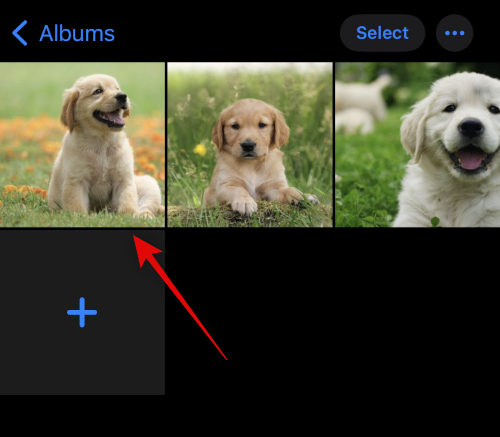
ตอน นี้แตะ ไอคอนแบ่งปัน
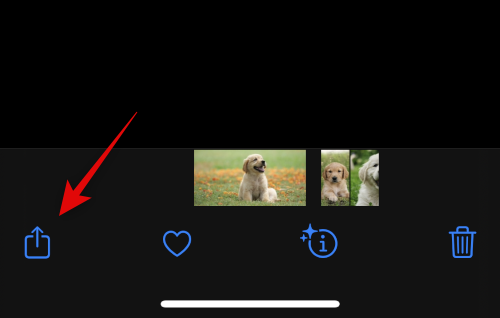
แตะและเลือก บันทึกลงในไฟล์
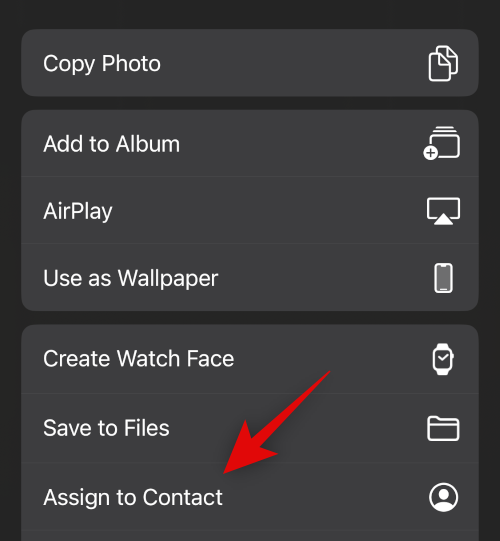
ตอน นี้เลือกสถานที่สำหรับรูปภาพแล้วแตะ บันทึก
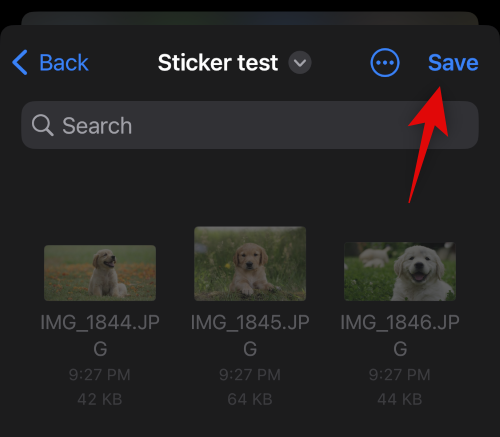
เมื่อเสร็จแล้วให้เปิด แอป Filesและไปที่รูปภาพที่เราเพิ่งบันทึกไว้ แตะรูปภาพค้างไว้เมื่อพบ
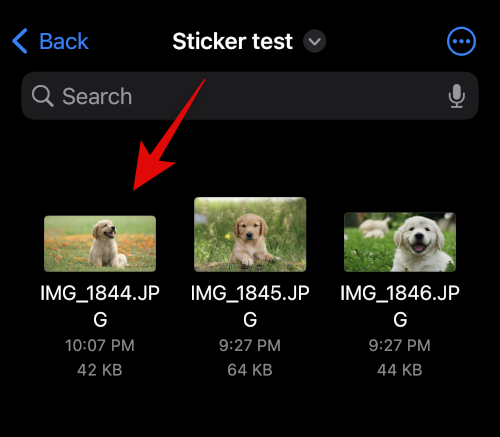
แตะ การดำเนิน การด่วน
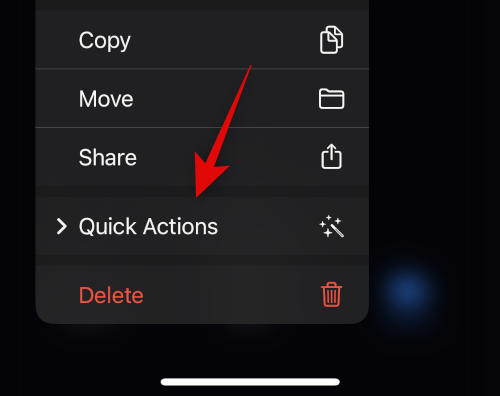
ตอนนี้แตะ ลบพื้นหลัง
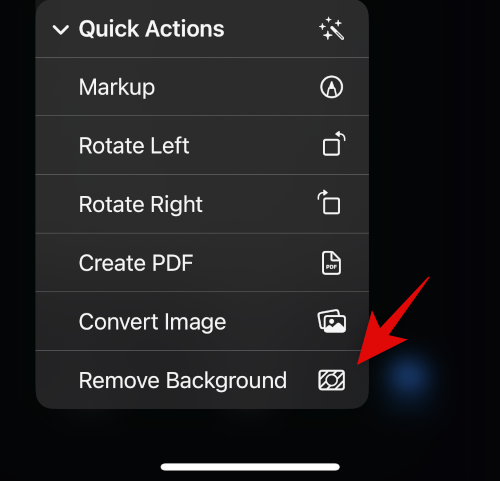
ตอนนี้ภาพใหม่จะถูกสร้างขึ้นโดยลบพื้นหลังออก คุณอาจต้องครอบตัดรูปภาพบางภาพเพื่อลดพื้นที่ส่วนเกินในสติกเกอร์ของคุณ

แค่นั้นแหละ! ตอนนี้คุณสามารถแชร์ภาพนี้ในแอพและ IM ทั้งหมดบน iPhone ของคุณได้แล้ว
ที่เกี่ยวข้อง: วิธีลบภาพพื้นหลังบน iOS 16
วิธีที่ 2: สร้างสติกเกอร์บน iPhone ของคุณโดยใช้แอพ Drop Sticker
Drop Sticker จะซิงค์สติกเกอร์ที่สร้างขึ้นกับ iMessage โดยอัตโนมัติ วิธีนี้ช่วยลดความยุ่งยากในการส่งสติกเกอร์ที่คุณสร้างไว้เป็นรูปถ่าย ใช้ขั้นตอนด้านล่างเพื่อช่วยในการสร้างสติกเกอร์โดยใช้ Drop Sticker
ดาวน์โหลดและเปิด Drop Sticker บน iPhone ของคุณโดยใช้ลิงก์ด้านบน แตะ ดำเนินการต่อที่ด้านล่าง
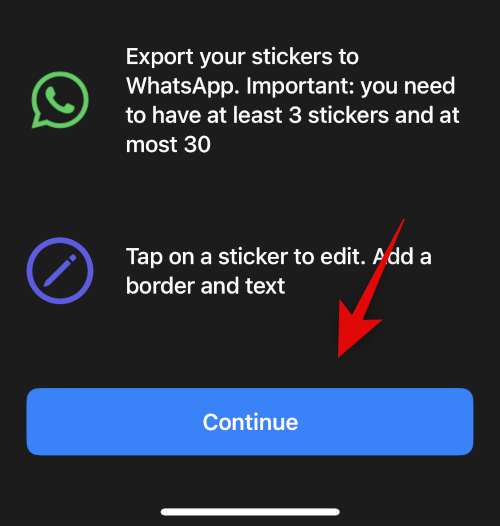
ปิดแอปไปที่เมนูมัลติทาสก์แล้วเปิดแอป Photos แทน ตอนนี้แตะและเปิดรูปภาพที่คุณต้องการสร้างสติกเกอร์
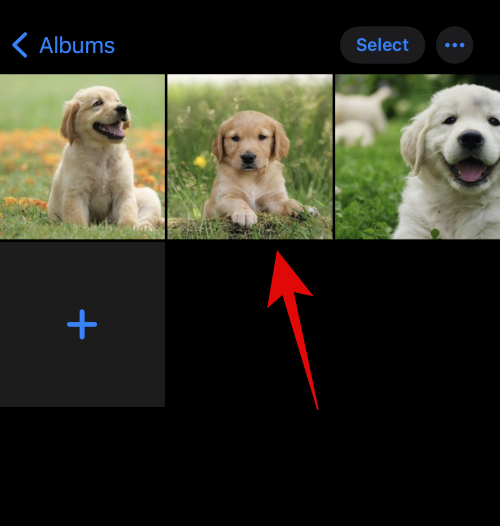
ตอนนี้ให้แตะวัตถุของคุณค้างไว้แล้วลากไปรอบๆ เพื่อตัดออกจากพื้นหลัง กดค้างไว้แล้วเปลี่ยนกลับไปใช้ Drop Sticker
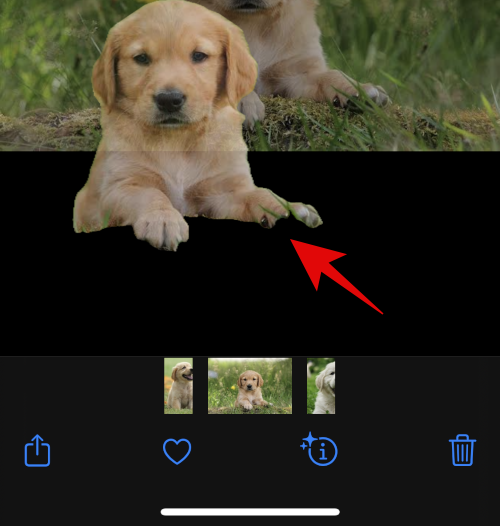
ปล่อยตัวแบบที่ถูกยกออกไปในพื้นที่เฉพาะที่ด้านบน
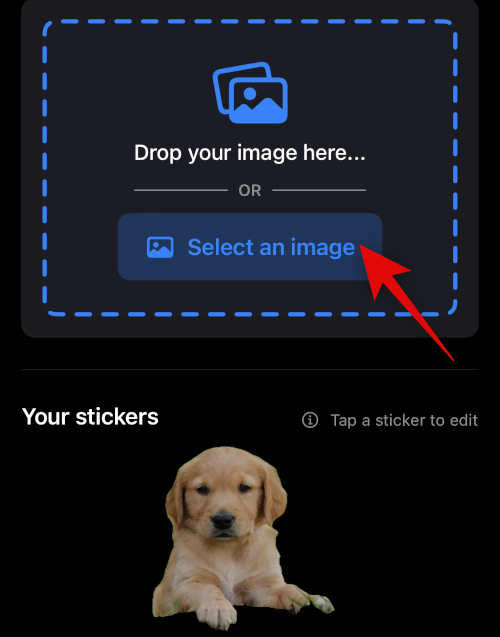
ตอนนี้สติกเกอร์จะถูกสร้างขึ้นที่ด้านล่าง แตะที่ภาพเพื่อปรับแต่งสติกเกอร์ของคุณ
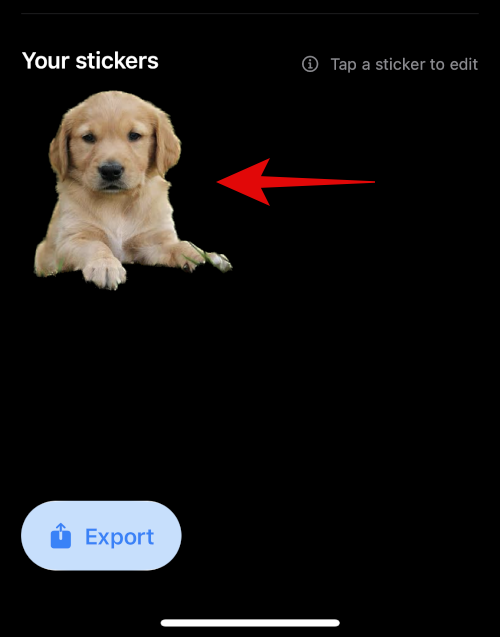
เพิ่มข้อความที่ด้านบนและด้านล่างตามที่เห็นสมควร
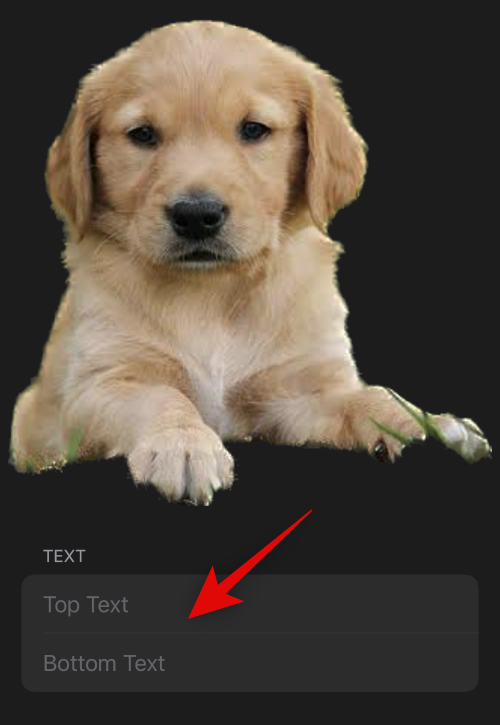
หรือเปิดสวิตช์สำหรับ Image Borderหากคุณต้องการให้มีเส้นขอบรอบๆ สติกเกอร์ของคุณ ไม่แนะนำให้ทำเช่นนี้ เนื่องจากการตรวจจับขอบจะไม่ทำงานตามที่ต้องการสำหรับการตัดและวัตถุที่ถูกยกขึ้น
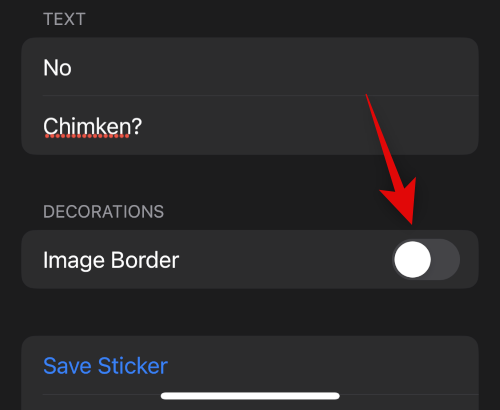
ตอนนี้แตะ บันทึกสติ๊กเกอร์ ที่ด้านล่าง
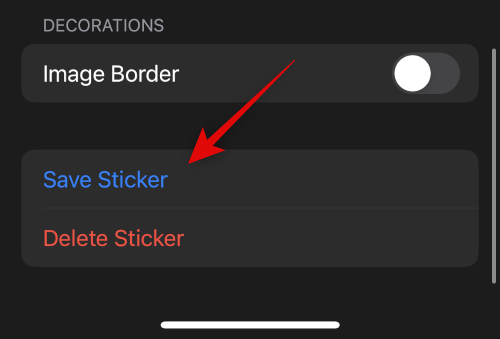
แค่นั้นแหละ! สติกเกอร์ที่คุณกำหนดเองจะถูกสร้างขึ้นและซิงค์กับ iCloud โดยอัตโนมัติ คุณสามารถแตะส่งออกและซิงค์สติกเกอร์ของคุณกับ Whatsapp ได้เช่นกัน
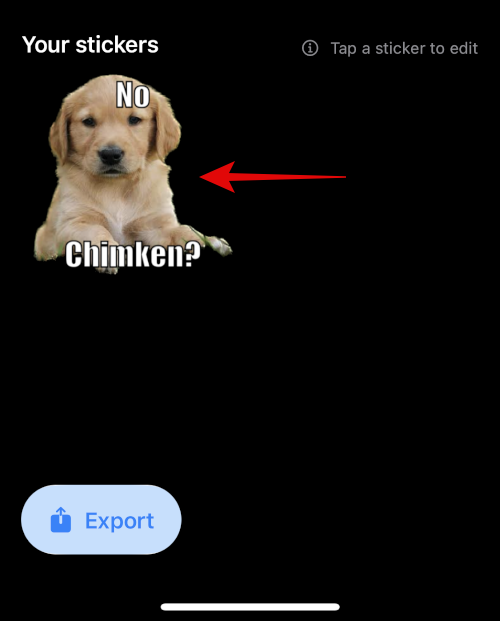
หมายเหตุ:คุณจะต้องมีสติกเกอร์อย่างน้อยสามชิ้นและสติกเกอร์สูงสุดสามสิบชิ้นเพื่อส่งออกไปยัง Whatsapp
ทางเลือกอื่นในการวางสติ๊กเกอร์: แอพของบุคคลที่สามเพิ่มเติมที่ต้องพิจารณา
ต่อไปนี้เป็นทางเลือกแทน Drop Sticker ที่สามารถช่วยคุณสร้างสติกเกอร์จากวัตถุที่ถูกยกขึ้นได้
คำถามที่พบบ่อย
ความสามารถในการยกหัวเรื่องของ Visual Look Up ได้รับการเพิ่มเข้ามาใน iOS 16 เท่านั้น ดังนั้นจึงค่อนข้างใหม่ ดังนั้นจึงมีคำถามที่พบบ่อยบางส่วนเกี่ยวกับเรื่องนี้
คุณสามารถสร้างสติกเกอร์จากภาพถ่ายใดๆ ได้หรือไม่?
ใช่ คุณสามารถสร้างสติกเกอร์จากรูปภาพใดก็ได้ตราบใดที่รูปภาพนั้นรองรับวัตถุ ปัจจุบัน Apple รองรับวิชาต่อไปนี้ใน Visual Look Up และยกวิชาในภายหลัง
ทำไมสติกเกอร์บางตัวถึงไม่มีพื้นหลังโปร่งใส?
สติกเกอร์บางตัวจะไม่มีพื้นหลังโปร่งใสหาก IM หรือแอปของคุณแปลงรูปภาพที่อัพโหลด ตัวอย่างที่ดีของสิ่งนี้คือ Whatsapp ซึ่งรูปภาพจะถูกแปลงเป็น JPEG และเพิ่มพื้นหลังให้กับหัวข้อและสติกเกอร์ที่คุณยกขึ้น
เราหวังว่าโพสต์นี้จะช่วยให้คุณสร้างสติกเกอร์จากหัวข้อที่ถูกยกขึ้นบน iPhone ของคุณได้อย่างง่ายดาย หากคุณมีคำถามเพิ่มเติม โปรดทิ้งไว้ในความคิดเห็นด้านล่าง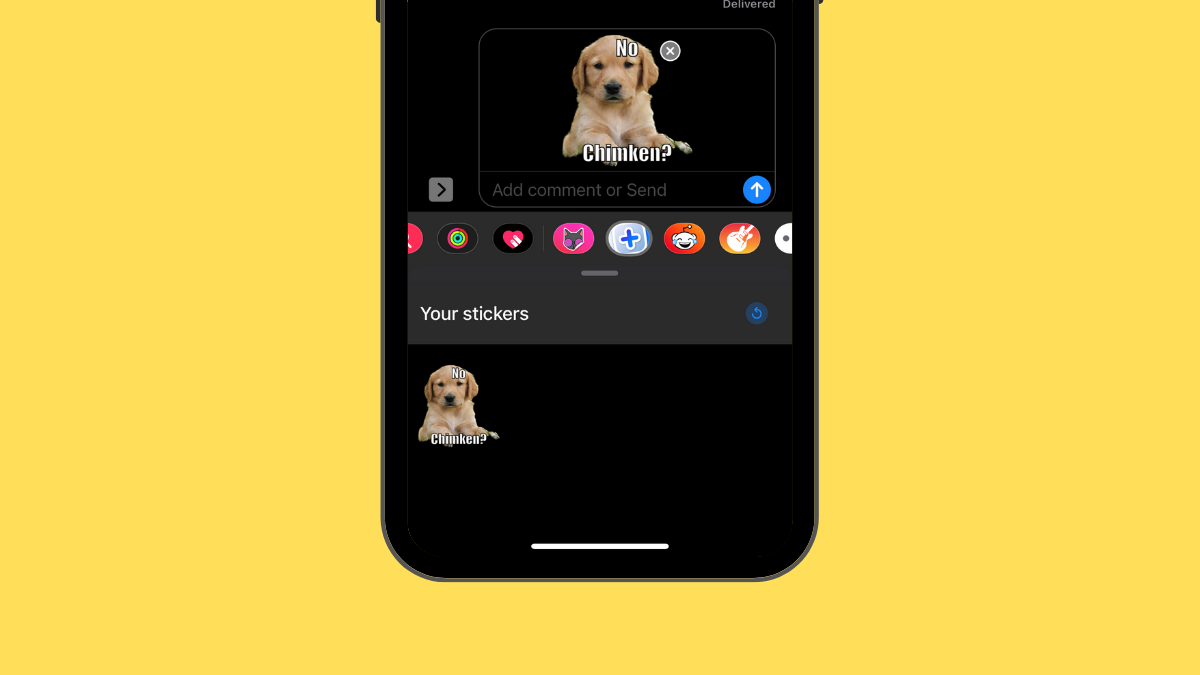
ที่เกี่ยวข้อง
เรียนรู้วิธีการเข้าถึงซิมการ์ดบน Apple iPad ด้วยบทเรียนนี้.
ในโพสต์นี้เราจะพูดถึงวิธีแก้ปัญหาที่การนำทางแผนที่และฟีเจอร์ GPS ไม่ทำงานอย่างถูกต้องบน Apple iPhone.
Apple Watch ของคุณทำให้แบตเตอรี่หมดเร็วกว่าปกติหรือไม่? อ่านโพสต์เพื่อค้นหาวิธีแก้ไขปัญหาแบตเตอรี่หมดของ Apple Watch
เรียนรู้วิธีลบคำแนะนำแอพ Siri บน Apple iPhone และ iPad ของคุณ
เราแสดงตัวเลือกที่ดีที่สุดสำหรับการเชื่อมต่อ Apple iPad ของคุณกับโปรเจ็กเตอร์ด้วยบทช่วยสอนนี้
ไม่ทราบวิธีการเปิดไฟล์ Zip บน iPhone? คลิกที่นี่เพื่อเรียนรู้วิธีการสร้าง ดูตัวอย่าง และเปิดไฟล์ Zip ได้ในพริบตา
การเรียนรู้วิธีปิด VPN บน iPhone ของคุณเป็นเรื่องสำคัญสำหรับการรักษาความเป็นส่วนตัวและการเชื่อมต่ออินเทอร์เน็ตที่ไม่มีปัญหา
เปิดหรือปิด Data Roaming บน Apple iPhone X หรือ 8 โดยใช้บทช่วยสอนนี้
ขณะที่คุณพิมพ์ข้อความหรือทำงานในเอกสารบน Android, iPhone หรือ iPad คุณอาจพบกรณีที่คุณต้องเพิ่มเครื่องหมายตัวหนอนเป็นอักขระเดี่ยวหรือเครื่องหมายเน้นเสียง。 ปัญหาที่เกิดขึ้นคือ—ตัวหนอนไม่ปรากฏบนคีย์บอร์ดมือถือ。
คำแนะนำที่ชัดเจนในการเปิดหรือปิด <strong>JavaScript</strong> ใน <strong>Safari</strong> บนอุปกรณ์ <strong>iPhone</strong> และ <strong>iPad</strong>







